)
Google Chrome
Rápido, fácil e seguro: o navegador da Google feito para a web moderna
Rápido, fácil e seguro: o navegador da Google feito para a web moderna
Sobre o App
Por Leonardo Muller
Atualizado em 15/03/2024 20h21minO Google Chrome é um dos melhores e mais usados navegadores do mercado. O browser da Google traz um visual minimalista e ferramentas para qualquer tipo de usuário.
Você pode sincronizar os seus favoritos e extensões em vários computadores, basta fazer o login com a sua conta do Google. Se você gosta de personalizar o browser, ele traz uma loja cheia de complementos para melhorar a navegação.
Uma das práticas que impulsionaram o crescimento do browser foi a adoção de ciclos de desenvolvimentos mais curtos. A cada dois meses, aproximadamente, uma nova atualização da versão final do navegador é liberada. Assim, ele consegue apresentar melhorias de forma mais ágil e eficiente.
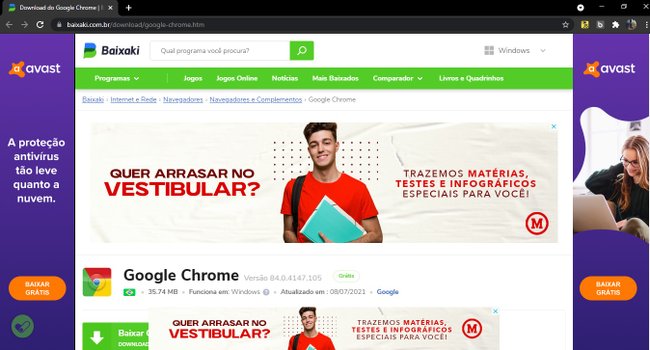
Como baixar e instalar o Google Chrome?
O Google Chrome está disponível aqui no Baixaki, facilitando o download do app para os usuários. Siga o passo a passo abaixo para baixar o software em seu dispositivo.
- Clique em “Baixar Grátis” e espere 10 segundos para que a caixa de confirmação apareça na tela do seu computador. Caso nada aconteça, pressione o botão “Clique para iniciar o download”.
- Quando a caixa de confirmação aparecer, clique em “salvar” para que o software comece a ser baixado.
- Após esse processo, localize-o na pasta de download e clique duas vezes sobre o arquivo para a instalação ser iniciada.
- Selecione o português como idioma e clique em “OK” para avançar na instalação. Nas próximas telas, faça o mesmo procedimento e aguarde a instalação do software.
- Quando chegar ao fim, clique em “Finalizar” para que o programa seja aberto.
- Agora você já pode navegar por sites com assuntos diversos e variados.
Como configurar o Google Chrome?
O Google Chrome permite diversas configurações em seu sistema, fazendo com que seus usuários deixem a plataforma mais parecida com suas necessidades do dia a dia. Para isso, clique nos três pontinhos disponíveis no canto superior direito de sua tela e depois selecione “configurações”.
Ao abrir a página, diversas opções irão aparecer no menu localizado ao lado direito de sua tela. Para alterar o layout do navegador, clique em “Aparência”. Você poderá escolher entre tema, fontes, nome do perfil e avatar.
Em “Inicialização” você pode determinar o que deseja ver ao abrir a página inicial do Chrome. É possível escolher desde a exibição de um único site até visualizar uma janela contendo as suas páginas favoritas da web.
Caso queira fazer configurações de segurança, selecione “Privacidade e segurança”. Aqui, será possível determinar desde quais sites podem salvar seus dados de senhas e cartões até verificar as últimas páginas da web que foram acessadas pelo seu dispositivo.
Suporte Google com atualizações constantes
Além da correção de segurança e melhorias em geral, as atualizações continuam trazendo novos recursos que facilitam a vida do usuário. Destaque para as novas funções de interação com as abas e o bloqueio de conteúdos em Flash em guias secundárias.
Não é preciso baixar a nova atualização sempre, já que o Chrome tem um sistema que detecta esse tipo de novidade automaticamente e você só precisa reiniciar o navegador quando ele indicar que uma versão mais recente foi encontrada. Geralmente, essas atualizações trazem correções de segurança, sendo possível conferir o log de cada uma em Chrome Releases.
Como atualizar o Google Chrome?
O Google Chrome é atualizado automaticamente pelo Google sempre que uma nova atualização fica disponível para os usuários. Normalmente, basta apenas que você feche e reabra o navegador diariamente para que ele se mantenha sempre atualizado.
No entanto, caso você ainda queira confirmar que está usando a versão mais recente do software, selecione os três pontinhos do lado superior direito de sua tela e procure pelo botão “Atualizar o Google Chrome”.
Se ele estiver disponível, clique sobre a opção para atualizar o navegador. Porém, caso o botão não estiver disponível no menu, significa que a versão do Chrome instalada em seu computador já é a mais recente.
Como bloquear sites no Google Chrome?
Para bloquear sites no Google Chrome será preciso instalar uma extensão em seu navegador. Por isso, acesse as configurações do software e depois clique em "Extensões``.
No campo de busca, procure por “BlockSite”. Selecione a logo da extensão e escolha a opção “adicionar ao Chrome”. Após isso, ela ficará disponível para uso através do símbolo de quebra-cabeça, localizado no canto superior direito da tela.
Por fim, quando desejar bloquear o acesso a um determinado site, basta apenas acessá-lo e depois selecionar o “BlockSite”. Pronto! Agora já não será mais possível acessar essa página da web.
Para desfazer a ação, você deve entrar nas configurações da extensão, procurar o site bloqueado e clicar em “desbloquear”.
Ferramentas do Chrome
O Google Chrome é um navegador que promete um desempenho rápido e prático para os usuáros. Ele funciona usando abas na parte de cima — da mesma forma que os seus maiores concorrentes — e traz várias soluções de segurança, incluindo uma opção de navegação anônima, que não deixa qualquer tipo de rastro no computador.
Você pode personalizar o Google Chrome com skins, que são encontradas na loja de extensões do navegador. São várias opções, que trocam apenas o fundo ou alteram completamente a cor da janela do seu browser. Se você fizer o login no Chrome em outros computadores, a skin e outras configurações são sincronizadas imediatamente.
Outra ferramenta interessante é o Gerenciador de Tarefas interno do Chrome — mostrado na imagem acima —, que mostra todas as abas que estão abertas e os serviços que estão sendo executados, como as extensões. Se o seu navegador estiver lento, basta abrir esse recurso e ver quais itens estão consumindo mais memória, para que sejam desativados.
Chrome 64-bit
Se você tem um computador com o Windows 64-bit, pode baixar uma versão do Chrome específica para esse sistema. Para isso, vá até a página de download do navegador e clique em "Faça o download do Chrome em outra plataforma", como mostra a imagem abaixo:
Esse botão abre uma página com todos os links para baixar e instalar o Chrome, incluindo uma opção para o Windows 64-bit e até os links para usar o navegador no celular. A instalação e o uso dessa versão alternativa do browser são completamente iguais aos da versão 32-bit, sendo apenas uma diferença interna para melhorar o desempenho na sua máquina.
Opinião dos editores
Notícias
Outros apps da Google Inc.
Informações Técnicas
Plataforma
iOSWindowsInstalações
+112MTamanho do app
35.74MBRequisitos
7Lançado em
25/04/2019Oferecido por
Google Inc.